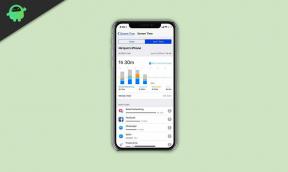Felsök WiFi-problem på OnePlus 7 och OnePlus 7 Pro
Felsök Guide / / August 05, 2021
Här i den här artikeln delar vi med dig några av de Wi-Fi-problem som kan uppstå på din Android-smartphone. OnePlus har nyligen lanserat OnePlus 7 och OnePlus 7 Pro-smartphones som en flaggskeppsmördare. WiFi-problem är ganska vanliga och de flesta av oss har mött sådana problem. Därför kan OnePlus 7- och 7 Pro-enheter också få vissa WiFi-problem i framtiden. Här kommer vi också att beskriva hur du felsöker WiFi-problem på OnePlus 7 och OnePlus 7 Pro-telefoner.
WiFi-anslutningen är så mycket populär runt oss när det gäller datorer och mobila enheter. WiFi fungerar via Ethernet-router och ger trådlös internetanslutning till alla WiFi-aktiverade enheter trådlöst. Numera kan du också enkelt hitta en WiFi-anslutning på hushållsapparater, tågstationer, hotell, flygplatser och kaféer. Det förstärkte bara vårt dagliga liv mot teknik och internetaktivitet.

Innehållsförteckning
-
1 Steg för att felsöka WiFi-problem på OnePlus 7 och OnePlus 7 Pro
- 1.1 1. Ingen anslutning till Wi-Fi-routern
- 1.2 2. Ingen internetanslutning men ansluten till Wi-Fi
- 1.3 3. Wi-Fi-anslutning tappar ofta
- 1.4 4. Wi-Fi-anslutning når inte upp till dig
- 1.5 5. Andra vanliga problem med Wi-Fi / Internet
Steg för att felsöka WiFi-problem på OnePlus 7 och OnePlus 7 Pro
Vi vet alla att Ethernet-anslutningar inte är 100% pålitliga eller stabila när det gäller internetanslutningen. Ibland blir det långsammare eller kopplas bort på grund av vissa tekniska fel. Som ett resultat tappar eller kopplas WiFi-anslutningen också bort. Därför kan din anslutna smartphone inte ansluta till internet via WiFi. Men ibland kan din enhet också orsaka vissa problem som kan orsaka att WiFi-anslutningen sjunker eller kopplas bort. Om du planerar att köpa eller använda en OnePlus 7 eller 7 Pro-telefon, kolla in sätt att felsöka och åtgärda Wi-Fi-problem.
1. Ingen anslutning till Wi-Fi-routern
Ibland blir din smartphone helt enkelt inte ansluten till ditt eget Wi-Fi-nätverk eller en offentlig hotspot. Om så är fallet finns det några sätt att felsöka och lösa problemet.
Fixera:
- Stäng av WiFi på din enhet och slå på den igen.
- Försök att ta bort det sparade nätverket från din OnePlus-enhet och ställ in anslutningen igen.
- Du kan koppla bort din hemrouter och ansluta den igen för att kontrollera om den blir ansluten eller inte.
- Du kan försöka kontrollera andra WiFi-nätverk för att ansluta din OnePlus-enhet en gång och se vad som händer.
- I annat fall startar du om din mobil en gång eftersom det kan lösa problemet.
2. Ingen internetanslutning men ansluten till Wi-Fi
Om din enhet är ansluten till din Wi-Fi-router men inte kan ansluta till internet, kolla in stegen nedan:
Fixera:
- Du bör starta om din Wi-Fi-router eller modem först. Koppla ur den och vänta i 30 sekunder och anslut sedan igen för att kontrollera anslutningen.
- Du kan också återställa din WiFi-router och ställa in alla inställningar för trådlös anslutning. Det hjälper dig att lösa problemet.
- Kontakta din ISP (Internet Service Provider) för din hjälp. Kanske finns det några problem från slutet.
3. Wi-Fi-anslutning tappar ofta
Det kan hända att anslutningen tappar ofta när din mobil eller någon annan WiFi-aktiverad enhet ansluts till ditt hemnätverk. För att åtgärda detta:
Fixera:
- Försök att stänga av de oanvändbara WiFi-anslutna enheterna för att kontrollera om någon annan enhet orsakar ett problem eller inte.
- Överväg att ändra ditt WiFi-lösenord en gång. Detta kommer att hjälpa dig mycket.
- Återställ ditt Wi-Fi från enheten inställningar > Systemet > Återställ WiFi, mobil och Bluetooth. När du har återställt ditt Wi-Fi, sätt lösenordet och njut.
4. Wi-Fi-anslutning når inte upp till dig
Om du bor eller arbetar ganska långt från Wi-Fi-anslutningen eller routern kan du få anslutningsfel eller långsam problem med internethastigheten.
Fixera:
- Det rekommenderas att vara närmare routern för att få bättre hastighet och stabilitet. Annars flyttar du routern nära dig.
- Om du inte kan flytta din router nära dig kan du alltid använda tillägg eller WiFi Repeater för att öka WiFi-räckvidden.
- Försök att placera routerns antenn i olika riktningar.
5. Andra vanliga problem med Wi-Fi / Internet
Ibland fokuserar vi inte på de små eller grundläggande sakerna och letar efter de större problemen i vår router eller internetanslutning eller mobila enheter. Kolla in de enkla korrigeringarna som du också kan prova:
Fixera:
- Försök att kontrollera om säkert läge är aktiverat på din OnePlus 7/7 Pro-enhet eller inte. Det kan förhindra Wi-Fi-anslutningen för det mesta.
- Se också till att kontrollera din internetdatabandbreddsgräns. Om detta nådde bandbredd över gränsen ansluts du inte till internet.
- Kontrollera också enhetens bakgrundsprocesser. Vissa höga datakrävande appar kan sakta ner din telefonanslutning.
- Om några av de nämnda tipsen inte fungerar för dig, gör en fabriksåterställning av enheten. Detta kommer definitivt att lösa problemet med din WiFi-anslutning.
Subodh älskar att skriva innehåll oavsett om det kan vara tekniskt eller annat. Efter att ha skrivit på teknisk blogg i ett år blir han passionerad för det. Han älskar att spela spel och lyssna på musik. Förutom att blogga är han beroendeframkallande för spel-PC-byggnader och smarttelefonläckor.